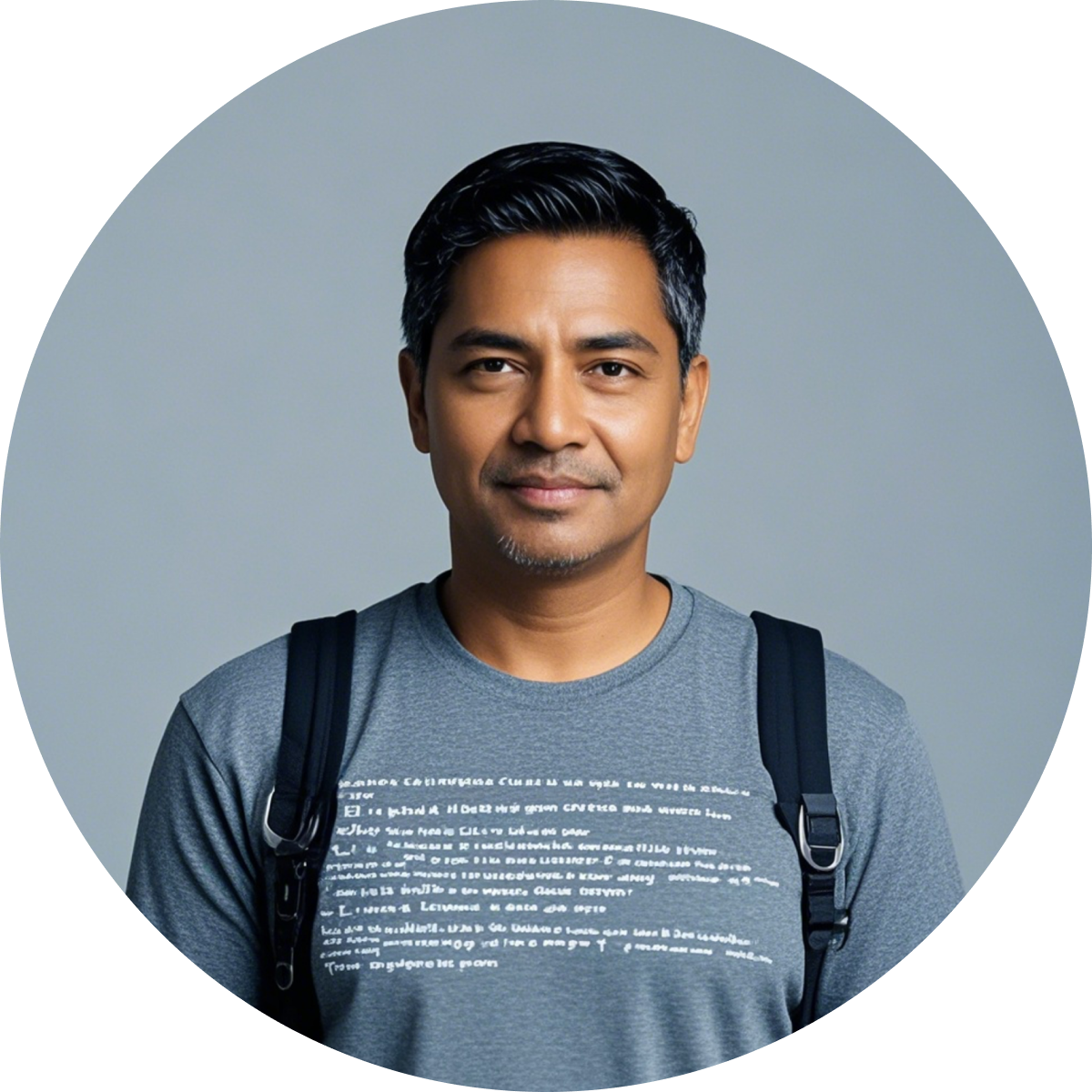Panduan Thunder Client: Mencapai Kolaborasi Tim yang Efisien
Bagi para pengembang yang bekerja dalam tim, alat kolaborasi yang efisien sangatlah penting.
Bagi para pengembang yang bekerja dalam tim, alat kolaborasi yang efisien sangatlah penting. Thunder Client, sebuah ekstensi klien REST API ringan untuk Visual Studio Code, menawarkan fitur canggih untuk memfasilitasi kolaborasi tim. Dikembangkan oleh Ranga Vadhineni, desainnya yang sederhana dan bersih, serta kemampuan penyimpanan lokal, menjadikannya favorit di kalangan pengembang. Dalam panduan ini, kita akan membahas cara memanfaatkan fitur kolaborasi Thunder Client dengan menggunakan sinkronisasi Git untuk meningkatkan alur kerja tim Anda dan memastikan konsistensi di seluruh proyek. Kita akan menutup dengan rekomendasi untuk EchoAPI, alat lain yang luar biasa untuk pengembangan dan kolaborasi API.
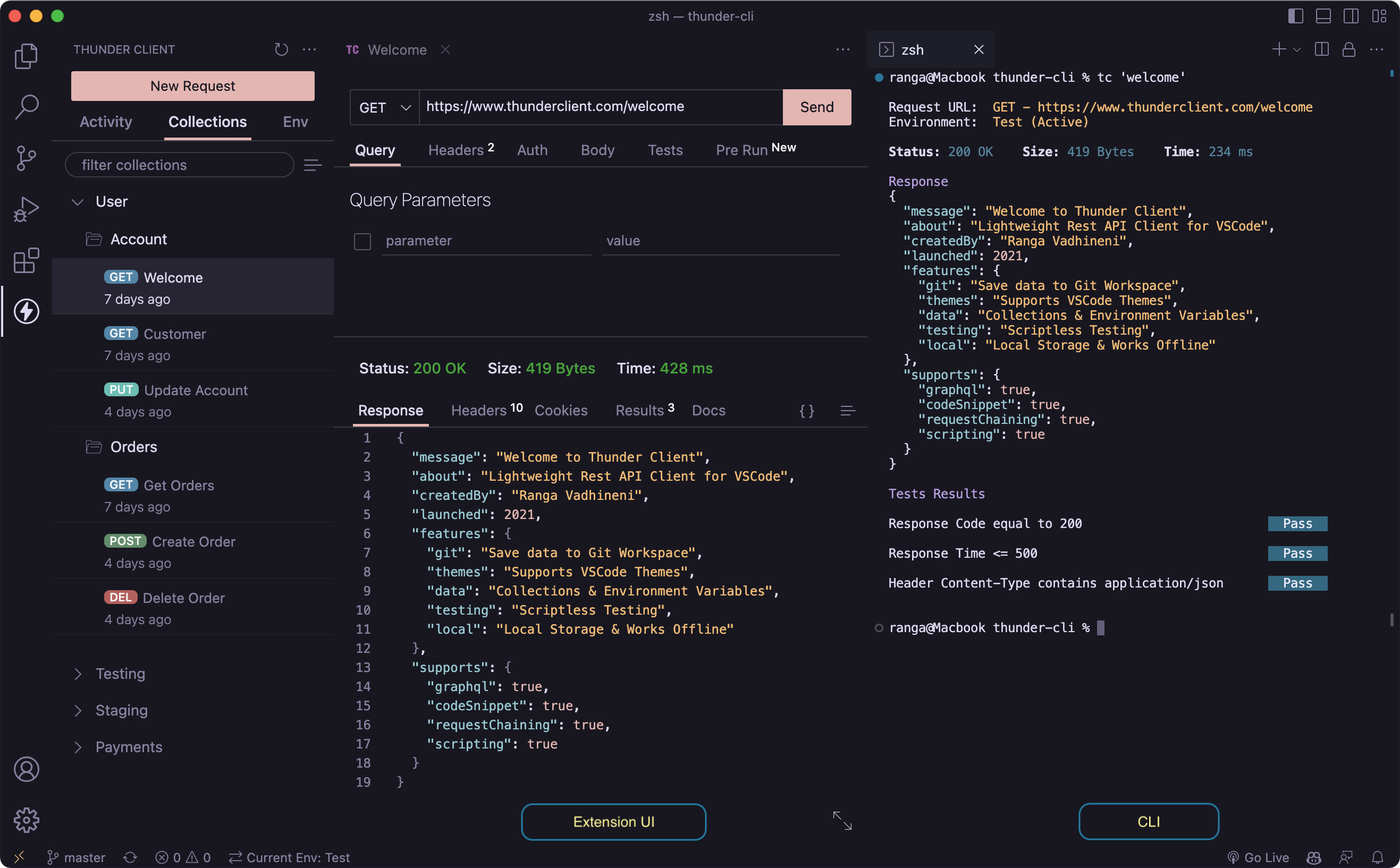
Mengapa Memilih Thunder Client?
Thunder Client dirancang agar mudah digunakan dan ringan, terintegrasi secara seamless ke dalam VS Code. Bagi yang belum familiar, berikut adalah beberapa fitur unggulannya:
- Ringan: Tidak memperlambat lingkungan pengembangan Anda.
- Mudah Digunakan: Menawarkan antarmuka yang bersih dan intuitif untuk pengujian API.
- Penyimpanan Lokal: Menyimpan data di mesin Anda sendiri, menjamin akses lebih cepat dan privasi.
Kolaborasi Tim dengan Thunder Client
Saat bekerja pada API sebagai bagian dari tim, sangat penting untuk memiliki set permintaan dan pengaturan lingkungan yang konsisten dan dibagikan. Thunder Client memfasilitasi hal ini melalui fitur sinkronisasi Git, tersedia secara eksklusif di versi berbayar. Berikut cara mengaturnya dan menggunakannya secara efektif:
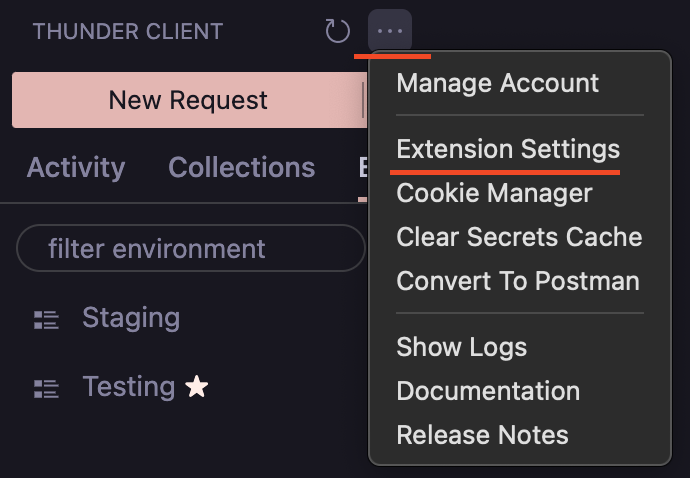
Pengaturan Sinkronisasi Git
Simpan ke Workspace (Direkomendasikan)
- Aktifkan Pengaturan: Untuk mengaktifkan ini, atur pengaturan Anda untuk menyimpan data permintaan di workspace saat ini. Ini akan membuat folder
thunder-testsdi root workspace proyek Anda. Ketika Anda atau rekan tim Anda membuka proyek di VS Code, Thunder Client secara otomatis memuat data tersebut. - Path Relatif Workspace: Secara default, folder
thunder-testsberada di root workspace Anda. Namun, Anda dapat menentukan path relatif yang berbeda jika diperlukan.
1. Misalnya, untuk menyimpan permintaan di dalam folder bernamaChild, atur path relatif keChild. UntukChild/folder_name, atur path relatif keChild/folder_name.
2. Untuk menyimpan permintaan di direktori induk workspace, gunakan../. - Restart Diperlukan: Setelah memperbarui pengaturan ini, restart VS Code untuk menerapkan perubahan secara efektif.
Lokasi Kustom
- Jika Anda lebih memilih menyimpan semua data permintaan di lokasi tetap daripada per proyek, Anda dapat memilih lokasi kustom. Masukkan path folder lengkap di mana Anda ingin menyimpan data ini. Path ini dapat berupa relative terhadap direktori root pengguna dengan awalan
$HOME(misalnya,$HOME/Documents/folderName).
Catatan Penting
- Permintaan Sebelumnya: Permintaan yang dibuat sebelum mengaktifkan fitur sinkronisasi Git tidak akan disimpan secara otomatis. Untuk menyinkronkan permintaan ini, buat folder
thunder-testssecara manual dan salin foldercollectionsdanenvironmentsdari lokasi penyimpanan default ke dalamnya. - Prioritas Pengaturan: Jika kedua pengaturan (Simpan ke Workspace dan Lokasi Kustom) diaktifkan, opsi Simpan ke Workspace akan memiliki prioritas.
- Pembaruan: Selalu periksa pembaruan untuk memastikan Anda memanfaatkan fitur dan perbaikan terbaru.
Kolaborasi di Dunia Nyata
Berikut adalah bagaimana sinkronisasi Git Thunder Client dapat digunakan dalam pengaturan tim:
- Pengaturan Awal: Salah satu anggota tim mengatur pengaturan sinkronisasi Git Thunder Client di VS Code mereka, mengatur permintaan API ke dalam koleksi, dan menetapkan variabel lingkungan yang diperlukan.
- Komit Git: Folder
thunder-testskemudian dikomit ke repositori Git proyek. - Integrasi Tim: Anggota tim lainnya menarik perubahan terbaru dari repositori Git. Ketika mereka membuka proyek di VS Code, Thunder Client secara otomatis memuat permintaan dan lingkungan yang dibagikan, memastikan semua orang bekerja dari set data yang sama.
- Pembaruan Konsisten: Ketika anggota tim menambah atau memodifikasi permintaan API, mereka mengkomit perubahan ini ke repositori Git, menjaga seluruh tim tetap sinkron.
Kontribusi dan Pembaruan
- Untuk melaporkan bug, meminta fitur, atau berkontribusi pada Thunder Client, kunjungi halaman GitHub. Kontribusi komunitas sangat didorong dan membantu meningkatkan alat ini.
- Secara berkala, tinjau catatan rilis untuk tetap mendapatkan informasi terbaru mengenai fitur dan perbaikan baru.
Rekomendasi: EchoAPI for VS Code
While Thunder Client adalah alat yang sangat baik, EchoAPI for VS Code adalah opsi luar biasa lainnya untuk pengembangan API dan kolaborasi tim. EchoAPI adalah alat super ringan yang tidak memerlukan Anda untuk login, menjadikannya mudah digunakan dan sempurna untuk pengaturan cepat. Berikut adalah beberapa alasan mengapa Anda perlu mempertimbangkan EchoAPI:
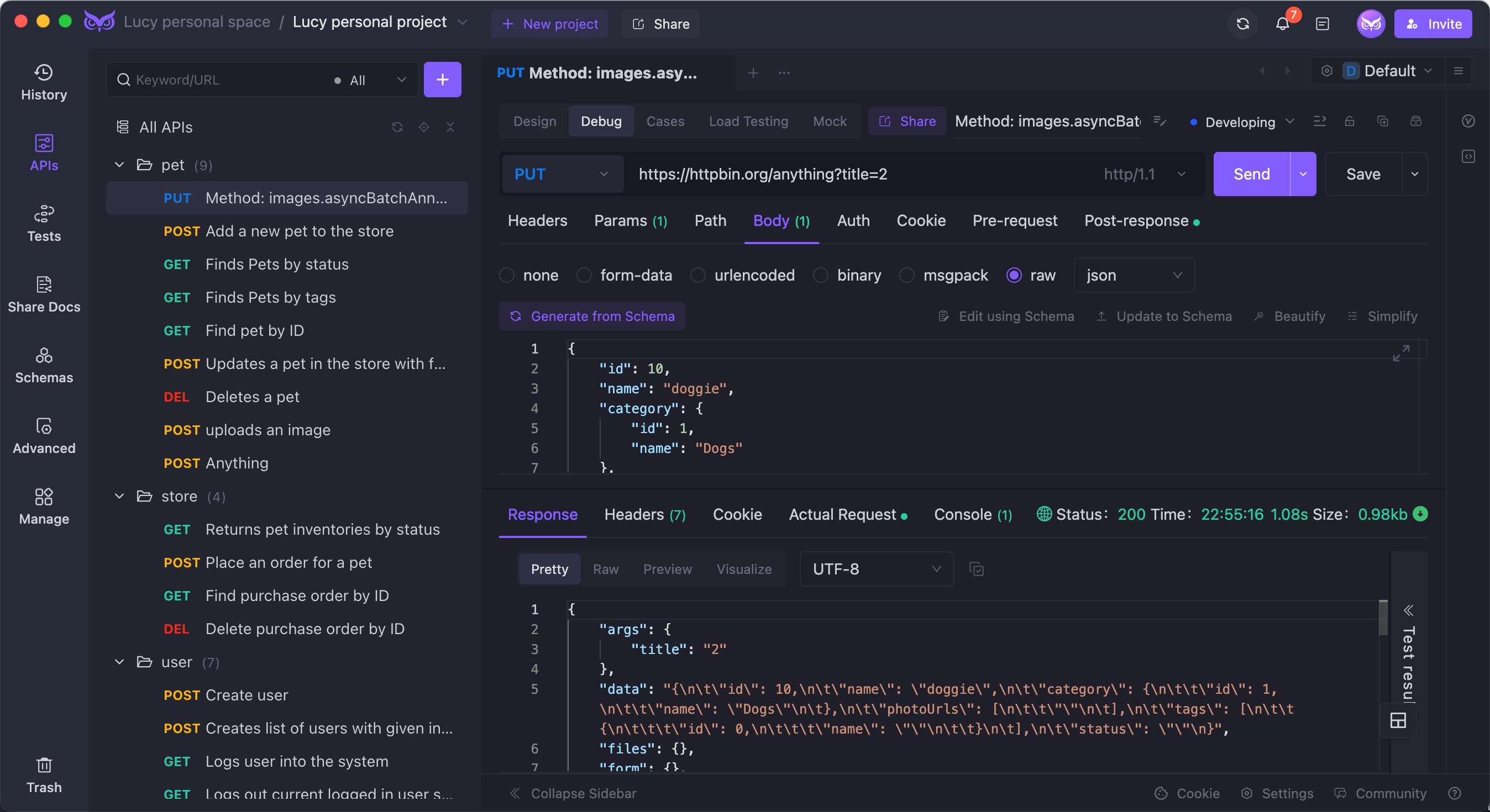
Gambaran EchoAPI
- Tanpa Login Diperlukan: Gunakan semua fitur tanpa kerepotan untuk membuat akun.
- Mendukung Scratch Pad: Buat catatan cepat dan pengujian API sementara tanpa mengacaukan proyek Anda.
- Sangat Ringan: Penggunaan sumber daya minimal menjaga lingkungan Anda tetap responsif.
- Kompatibel dengan Postman: Mendukung sintaks skrip Postman, memudahkan transisi dari Postman ke EchoAPI.
Manfaat EchoAPI
- Desain API: Merancang dan menggambarkan API dengan mudah.
- Debugging: Memperbaiki dan menyempurnakan panggilan API Anda dengan efisien.
- Pengujian Otomatis: Menjalankan pengujian otomatis untuk memastikan keandalan API.
- Pengujian Beban: Menilai kinerja API di bawah kondisi beban.
- Integrasi: Plugin tersedia untuk IntelliJ IDEA, VS Code, dan ekstensi penangkapan permintaan Chrome, meningkatkan kegunaan di berbagai pengaturan pengembangan.
Bagi tim yang mencari pengalaman pengembangan API yang efisien, terstruktur, dan kolaboratif, EchoAPI menjadi kandidat yang kuat di samping Thunder Client.




 EchoAPI untuk VS Code
EchoAPI untuk VS Code

 EchoAPI untuk IntelliJ IDEA
EchoAPI untuk IntelliJ IDEA

 EchoAPI-Interceptor
EchoAPI-Interceptor

 EchoAPI CLI
EchoAPI CLI
 EchoAPI Client
EchoAPI Client Desain API
Desain API
 Debug API
Debug API
 Dokumentasi API
Dokumentasi API
 Server Server
Server Server